Thêm Hình Ảnh vào Video
Thêm hình ảnh vào tập tin âm thanh của bạn. Tạo video nhạc trực tuyến, miễn phí
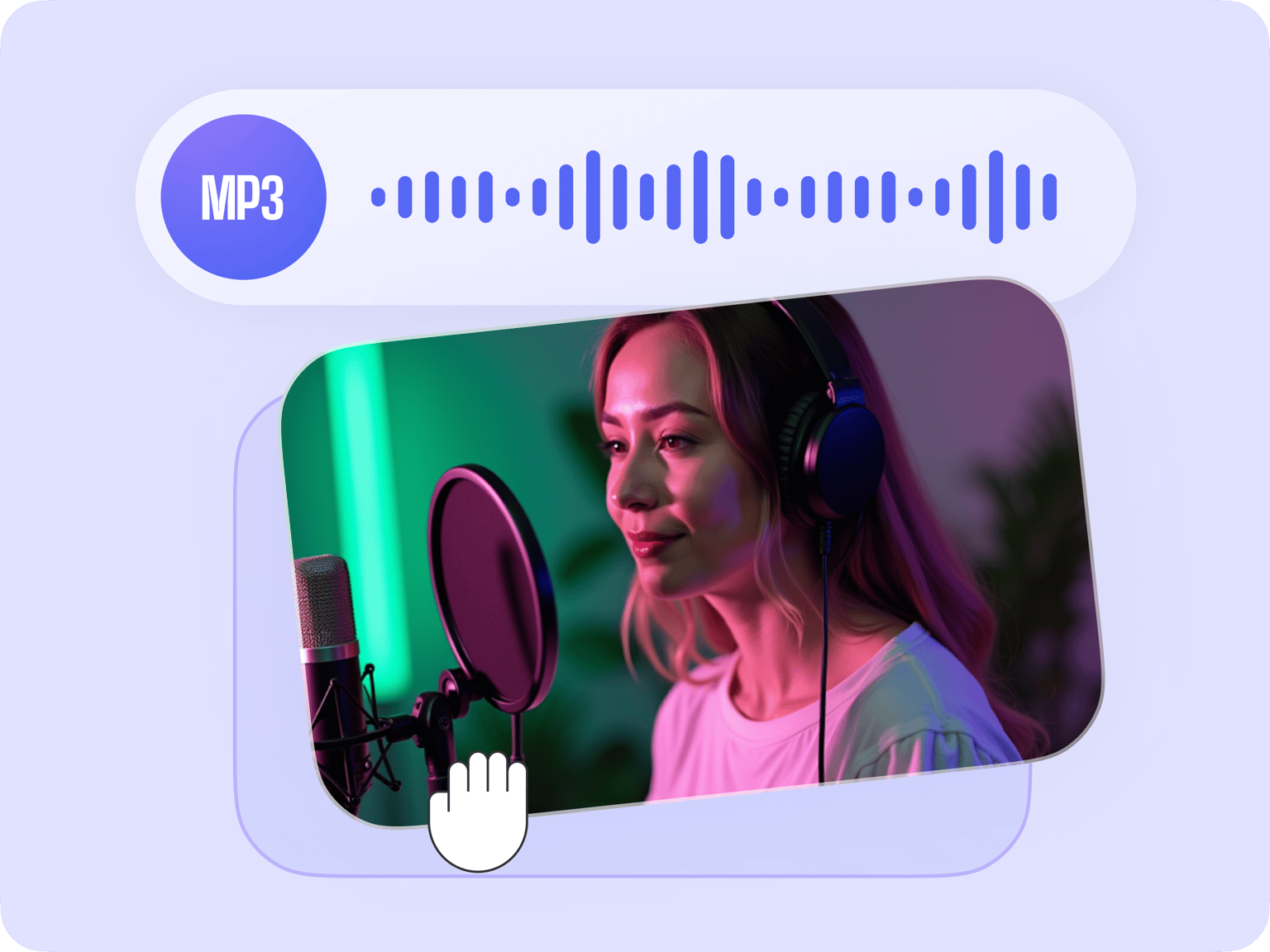
4.6
319 Đánh giá


























Chuyển đổi MP3 sang MP4 bằng cách thêm hình ảnh
Với trình chỉnh sửa video mạnh mẽ của VEED, bạn có thể tạo video nhạc của riêng mình chỉ bằng tệp MP3 hoặc bất kỳ loại tệp âm thanh nào và thêm hình ảnh vào đó. Bạn có thể sử dụng một hình ảnh hoặc nhiều hình ảnh. Cuối cùng, bạn vẫn sẽ có một video nhạc, được xuất dưới dạng tệp MP4. Bằng cách đó, nó sẽ tương thích với VLC Media Player, Real Player và các trình phát phương tiện phổ biến khác. VEED là phần mềm miễn phí để bạn có thể tải xuống video nhạc của mình miễn phí.
Cách thêm hình ảnh vào tệp MP3:
Bước 1
Tải lên tệp MP3 của bạn
Nhấp vào 'Chọn tệp MP3' và chọn tệp âm thanh từ các thư mục của bạn. Hoặc kéo và thả nó vào trình chỉnh sửa.
Bước 2
Thêm một hình ảnh
Thêm một hoặc nhiều hình ảnh vào tệp âm thanh của bạn. Chỉ cần nhấp vào Tải lên trên menu bên trái hoặc nhấp vào biểu tượng dấu cộng (+) ở dưới cùng bên phải. Bạn có thể thêm bao nhiêu hình ảnh tùy thích.
Bước 3
Xuất
Nhấp vào 'Xuất'. Video của bạn sẽ được tải xuống dưới dạng tệp MP4 vào thiết bị của bạn.
Tìm hiểu thêm
Hướng dẫn 'Thêm hình ảnh vào MP3'
Thêm ảnh vào MP3 trực tuyến, miễn phí
VEED cho phép bạn thêm một hoặc nhiều ảnh vào tệp MP3 của mình và biến chúng thành một video nhạc. Ảnh có thể đóng vai trò là ảnh bìa album hoặc bạn có thể tạo slide ảnh có nhạc. Điều tuyệt vời là bạn có thể làm tất cả trực tuyến, ngay từ trình duyệt của mình. Không cần phải cài đặt một ứng dụng. Tạo tài khoản miễn phí hoặc bạn có thể tạo video âm nhạc của mình với tư cách là khách.
Trình chỉnh sửa video trực tuyến mạnh mẽ
Vì VEED là trình chỉnh sửa video hoàn chỉnh nên bạn có thể chỉnh sửa video nhạc của mình sau khi đã thêm hình ảnh vào tệp MP3. Có rất nhiều điều bạn có thể làm để làm cho video của mình trông thật ấn tượng. Bạn có thể thêm văn bản, chú thích và phụ đề. Sử dụng các bộ lọc và hiệu ứng máy ảnh, v.v.!
Tách, cắt và cắt tệp âm thanh của bạn
Bạn cũng có thể chỉnh sửa và sắp xếp lại clip âm thanh MP3 của mình trên dòng thời gian. Để tách nó, chỉ cần kéo và thả thanh trượt đến vị trí ưa thích của bạn và nhấp vào công cụ 'Tách' phía trên dòng thời gian. Sau đó, bạn có thể kéo và thả từng đoạn âm thanh để sắp xếp lại chúng.
Các câu hỏi thường gặp
Được yêu thích bởi các nhà sáng tạo.
Được yêu thích bởi các công ty Fortune 500
VEED đã tạo ra sự thay đổi lớn. Nó cho phép chúng tôi tạo ra nội dung tuyệt đẹp cho quảng bá xã hội và đơn vị quảng cáo một cách dễ dàng.
Max Alter
Director of Audience Development, NBCUniversal
Tôi thích sử dụng VEED. Các phụ đề là chính xác nhất mà tôi từng thấy trên thị trường. Nó đã giúp đưa nội dung của tôi lên cấp độ tiếp theo.
Laura Haleydt
Brand Marketing Manager, Carlsberg Importers
Tôi đã sử dụng Loom để ghi hình, Rev để tạo phụ đề, Google để lưu trữ và Youtube để lấy liên kết chia sẻ. Bây giờ tôi có thể làm tất cả điều này ở một chỗ với VEED.
Cedric Gustavo Ravache
Enterprise Account Executive, Cloud Software Group
VEED là cửa hàng duy nhất của tôi để chỉnh sửa video! Nó đã cắt giảm thời gian chỉnh sửa của tôi khoảng 60%, giải phóng tôi để tập trung vào công việc kinh doanh huấn luyện sự nghiệp trực tuyến của mình.
Nadeem L
Entrepreneur and Owner, TheCareerCEO.com
Khi nói đến video tuyệt vời, tất cả những gì bạn cần là VEED
Không cần thẻ tín dụng
Hơn cả việc thêm hình ảnh vào MP3
Ngoài việc thêm hình ảnh vào tệp MP3 của bạn, bạn có thể sử dụng tất cả các công cụ chỉnh sửa video của VEED để tạo các video độc đáo và bắt mắt. Bạn thậm chí có thể tạo video nhạc từ ảnh động GIF! Chỉ cần tải lên tệp GIF, thêm tệp âm thanh và tải xuống dưới dạng video MP4. Mọi thứ đều rất đơn giản và dễ sử dụng. Và nó hoạt động trực tiếp từ trình duyệt của bạn!
